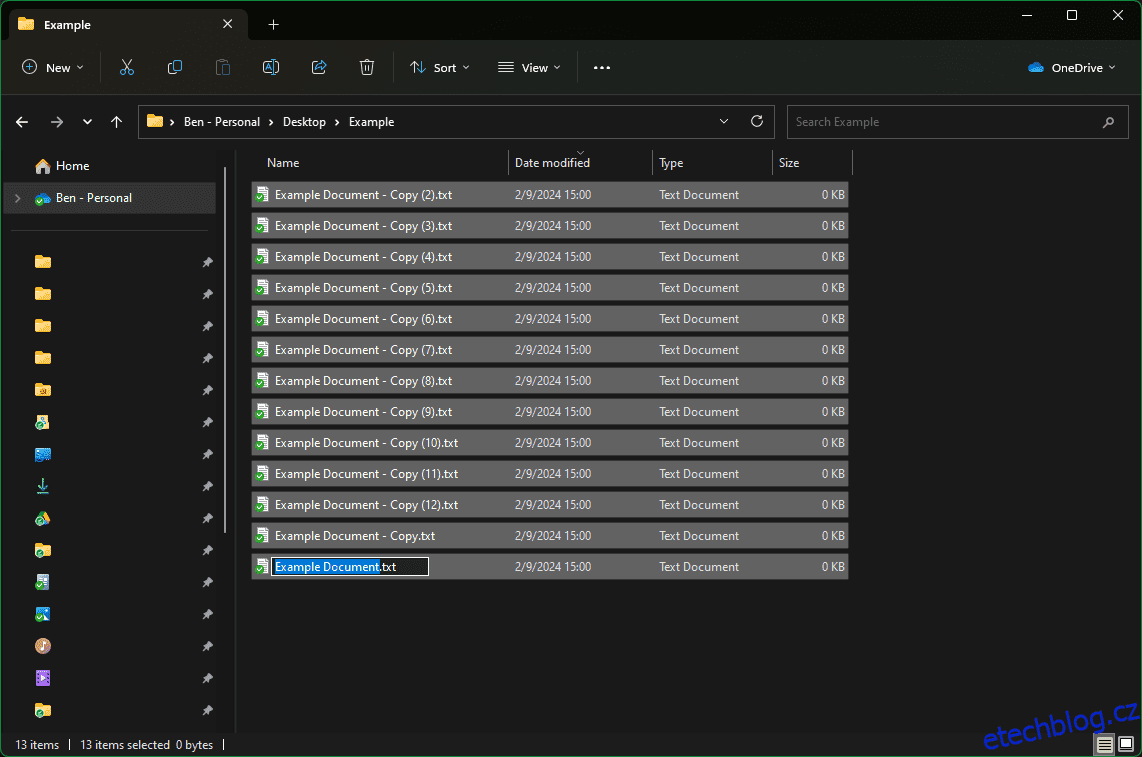Až budete příště potřebovat změnit desítky názvů souborů ve Windows, nevylamujte je pomalu jeden po druhém. Zde je snadný způsob, jak přejmenovat více souborů najednou a ušetřit čas na tento podřadný úkol.
Jak dávkově přejmenovat soubory pomocí Průzkumníka souborů
Nejjednodušší způsob, jak hromadně přejmenovat skupinu souborů, je vybrat je všechny najednou v Průzkumníku souborů a použít základní název na vše, co vyberete.
Nejlepších výsledků dosáhnete, když vytvoříte novou složku, ve které budou pouze soubory, které chcete přejmenovat. Jakmile jste ve složce, pomocí možností Zobrazit vyberte Podrobnosti. Poté můžete kliknout na názvy sloupců, jako je Datum úpravy a Velikost, a seřadit soubory, což se vám může hodit pro přejmenované pořadí (například pojmenování fotografií v chronologickém pořadí).
Když jste připraveni přejmenovat více souborů, stiskněte Ctrl + A a vyberte je všechny. Pokud nechcete přejmenovávat vše ve složce najednou, použijte další triky pro výběr složky: podržte Ctrl a kliknutím na jednotlivé soubory je zvýrazněte, klikněte na jeden soubor a poté klikněte druhým se stisknutou klávesou Shift pro zvýraznění všech souborů mezi nimi, nebo přetažením kurzoru myši zvýrazněte soubory.
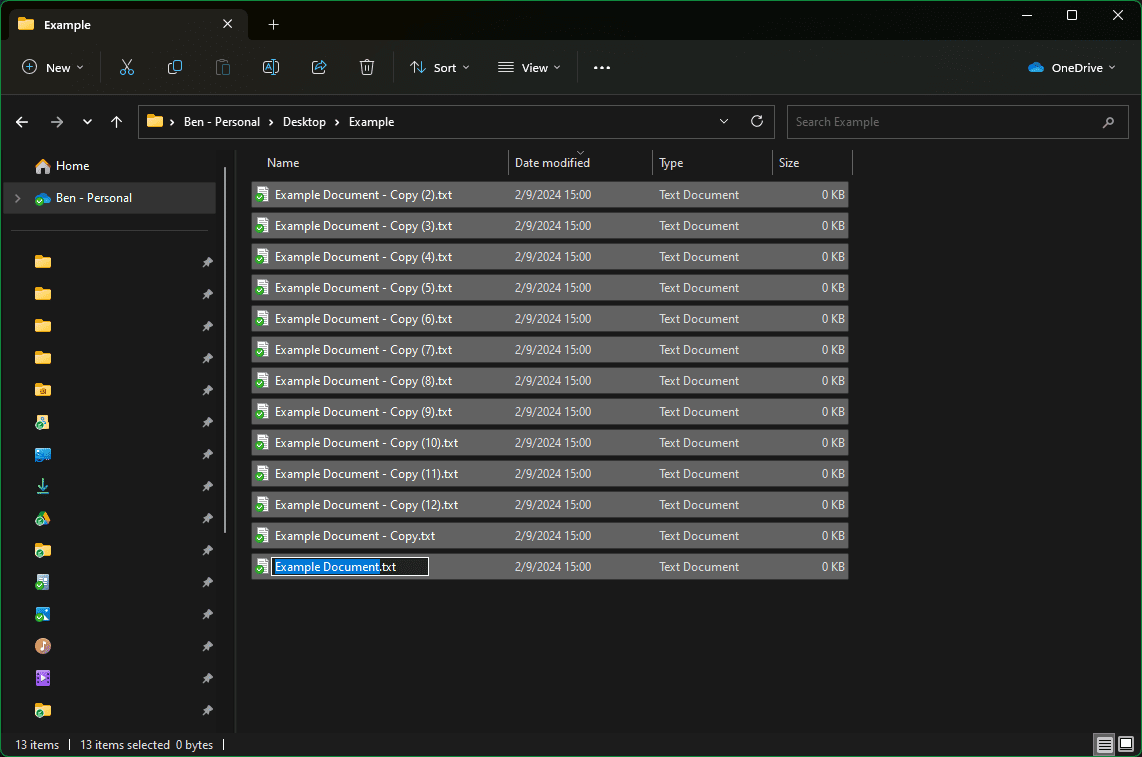
Se zvýrazněnými všemi požadovanými soubory stiskněte F2. To vám umožní zadat nový název do jednoho souboru, který se stane „kořenovým“ názvem, kterým začínají všechny soubory. Například zadání „Ukázková fotografie“ znamená, že první soubor bude pojmenován „Ukázková fotografie (1)“, druhý „Vzorová fotografie (2)“ a tak dále. Jakmile budete se svým jménem spokojeni, stiskněte klávesu Enter a název každého souboru se změní.
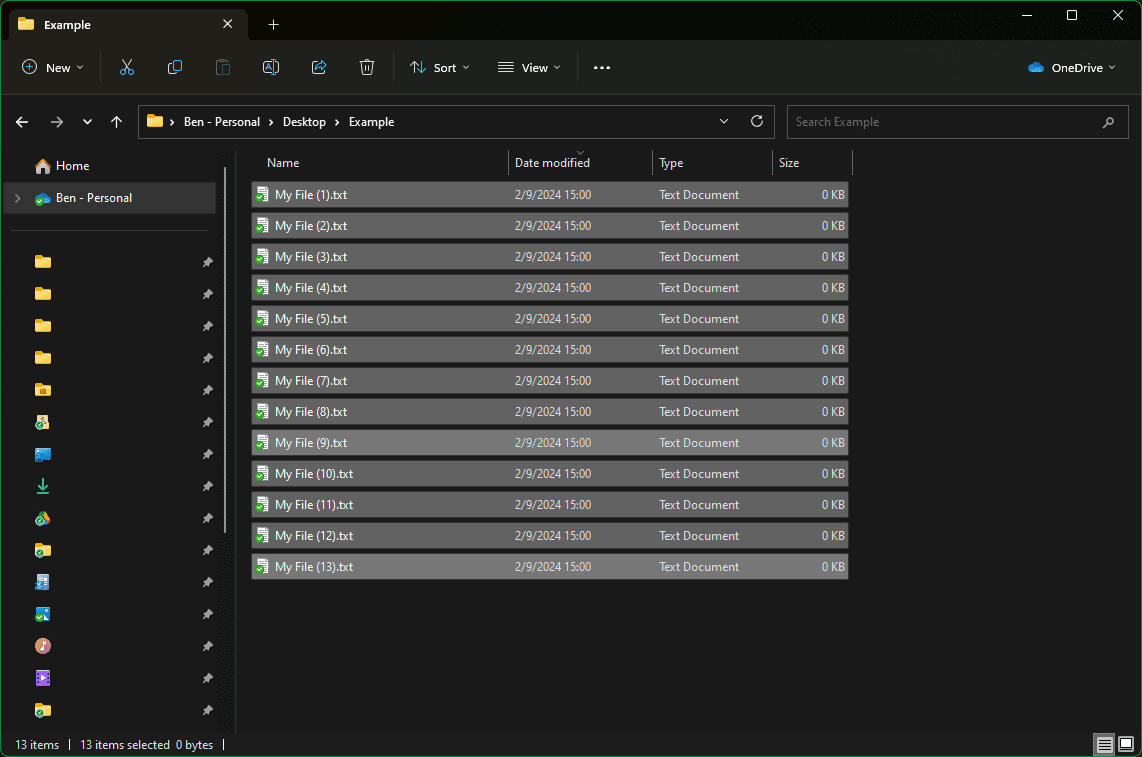
Pokud si to rozmyslíte, stiskněte Ctrl + Z pro návrat a zkuste jiný název.
V případě, že se vám zdá vestavěná metoda příliš jednoduchá, nabízí mnohem více možností utilita s názvem PowerRename, která je součástí sady PowerToys. Máme kompletního průvodce přejmenováním souborů pomocí PowerRename, který můžete sledovat po instalaci PowerToys do vašeho PC. Každý pokročilý uživatel Windows by měl využívat PowerToys, takže je to skvělá záminka, jak to zkusit.